- Особенности подключения
- Подключение с помощью кабеля
- HDMI-соединение
- USB
- MHL
- RCA кабель
- SlimPort
- VGA разъем
- Как подключить планшет к телевизору без проводов
- Способы подключения
- Домашняя сеть Wi-Fi
- Какие скачать программы
- Wi-Fi Direct
- Bluetooth и IrDA
- Airplay
- Allshare
- Как подключиться
- YouTube
- Приставка Google Chromecast
- Технология Miracast: что это такое и как ей пользоваться
- Как подключить WiFi для Miracast: требования системы
- Нюансы подключения, если оба гаджета одной марки
- Samsung
- LG
- Варианты подключения планшета к старым моделям ТВ
- Как работает Miracast
- Настройка Miracast
- Телевизор
- Windows
- Android
- iOS
- Плюсы и минусы Miracast
- Аналоги Miracast
- Возможные проблемы и их решения
Особенности подключения
Вы должны точно определить, чего хотите достичь, и многое будет зависеть от типа телевизора.
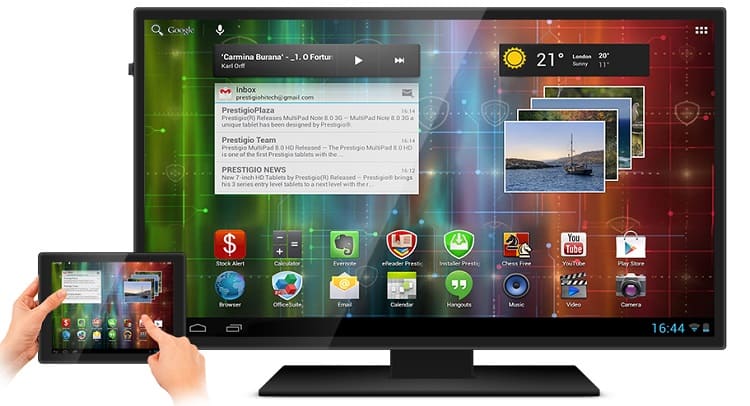
Например, для просмотра полноценного изображения подойдет один метод, для простой передачи данных — совсем другой. А старые телевизоры не поддерживают современные варианты подключения и в маркете нет возможности скачать с них приложение. Но вы можете использовать уже вышедшие из употребления разъемы, купив переходник.
Подключение с помощью кабеля
У этого метода есть свои преимущества, например, не нужны специальные утилиты и приложения для синхронизации двух устройств друг с другом. Это особенно актуально для старых телевизоров без функции Smart TV.
Наиболее популярными способами подключения по кабелю считаются следующие интерфейсы:
- HDMI;
- USB;
- MHL;
- RCA.
Ниже каждый из представленных способов будет рассмотрен более подробно, со всеми достоинствами и недостатками.
HDMI-соединение
Самый продвинутый и многофункциональный способ подключения планшета к телевизору — это подключение через HDMI. Таким образом, планшет возьмет на себя некоторые функции смарт-приставки. Просто нужен специальный переходник.
И почти все магазины бытовой техники и электроники продают переходники HDMI. Нередко он идет в комплекте с планшетом.
Каждый современный телевизор имеет HDMI, но есть и более старые модели, которые вы можете найти в инструкциях к устройству, а также посмотреть, как выглядит порт, который вам нужен для подключения.

Если вам изначально нужен разъем в планшете, переходники не нужны, достаточно двойного кабеля HDMI.
После подключения обоих устройств нужно приступить к настройке аудиосигнала и видеосигнала, если это не произошло автоматически. Вам нужно будет активировать режим отладки с планшета и ТВ-приемника. Укажите параметры входного значения для HDMI на телевизоре и на гаджете укажите один и тот же порт для вывода сигнала.
В ситуации, когда устройства имеют несколько поколений портов, необходимо будет использовать переходник HDMI, что негативно скажется на качестве отображения сигнала.
Последний стандарт HDMI 2.0 обеспечивает наилучшее возможное качество отображения вплоть до разрешения UltraHD. И канал может иметь пропускную способность до 18,2 Гбит / с. К сожалению, новый стандарт был введен не так давно и пока не получил широкого распространения.
После завершения настройки изображение с гаджета будет транслироваться на экран телевизора, а сам планшет можно будет использовать как панель управления мультимедийной системой.
Благодаря тому, что сигнал, проходящий по кабелю, является цифровым, обеспечивается высокое качество изображения даже без использования интеллектуальных приставок.
А когда вы активируете функцию «зеркальное отображение», одно и то же изображение будет отображаться на обоих устройствах. Этот способ удобен даже при отсутствии большого количества проводов, кабелем подключается только один.
Это наиболее удобный способ сопряжения устройств, который работает с разными моделями, включая LG, Samsung и другие.
USB
Подключение планшета к телевизору по USB — один из самых простых и проверенных способов. В этом случае USB-кабель будет использоваться как внешний накопитель. Поэтому активировать функцию зеркалирования (одновременная передача изображения с экрана планшета на телевизор) не получится.
Прежде всего, вам понадобится USB-кабель, который поможет вам подключать устройства и взять на себя функцию USB-накопителя. С его помощью можно будет просматривать данные с планшета.
Этот тип подключения настраивается в следующем порядке:
- Подключите кабель USB к телевизору, а другую часть кабеля подключите к разъему micro-USB устройства;
- Типы подключения будут отображаться на экране планшета, вам необходимо подключиться как запоминающее устройство.
- С помощью пульта ДУ необходимо указать внешний источник подключения, то есть «USB-накопитель».
- На большом экране телевизора после успешного подключения к планшету отображаются доступные файлы, хранящиеся в памяти устройства.
![]()
С помощью этого метода подключения вы не можете просматривать игры, страницы браузера или потоковую передачу мультимедиа. Однако USB может обрабатывать такие задачи, как воспроизведение аудиофайлов, просмотр видео и снимков.
MHL
MHL — наиболее распространенное решение для подключения планшета к телевизору. Mobile High-Definition Link — полное название этой технологии, которая позволяет смартфонам и планшетам свободно подключаться к телевизору.
Этот метод обеспечивает высокое качество разрешения при передаче изображений с гаджета на телевизор. При этом одновременно заряжает устройство. Неоспоримым плюсом является небольшая цена этого чудо-устройства.

Не все телевизоры имеют вход MHL, но если хотя бы один порт HDMI поддерживает MHL, телевизор будет помечен как MHL. Если в вашем телевизоре нет такого входа, вы можете приобрести переходник и кабель MHL-HDMI.
Благодаря этой технологии MHL-совместимые устройства могут обмениваться файлами без потери качества. Таким образом, вы можете просматривать, фотографировать, воспроизводить музыку и транслировать видео на большом дисплее.
А пульт дистанционного управления телевизора может управлять устройствами, совместимыми с MHL.
Инструкции по подключению:
- Подключите штекер кабеля к устройству MHL;
- Подключите кабель HDMI к порту HDMI телевизора, поддерживающего MHL;
- Включите планшет и телевизор;
- При подключении устройств, совместимых с MHL, в меню телевизора должна быть установлена автоматическая настройка. Этот параметр может не работать или работать некорректно, если ваш планшет не поддерживает эти функции;
Кроме того, совместимое устройство может не поддерживать дистанционное управление.
Для получения более подробной и четкой информации о вышеуказанных шагах обратитесь к руководству пользователя, прилагаемому к каждому телевизору.
Примечание. Некоторые смартфоны и планшеты, совместимые с MHL, имеют интересную функцию, которая позволяет принимать вызовы или сообщения при сопряжении с телевизором.
RCA кабель
Если на вашем телевизоре нет портов HDMI, или они все уже заняты и нет возможности подключить планшет таким образом, и указанные выше варианты не подходят, вы можете использовать соединение RCA. Интерфейс RCA подходит для любого телевизора и в народе его еще называют «тюльпаном».
Для объединения устройства и телевизора необходим специальный переходник-переходник HDMI-RCA или HDMI-HDMI, который по своим функциям уступает современным переходникам.
Включено:
- Вы не можете использовать планшет для управления телевизором, но можете подключить его как экран, чтобы смотреть фильмы или воспроизводить музыку.
- Изображение будет отображаться идентично планшету.
- Адаптер RCA преобразует изображение более высокого качества (цифровое), которое преобразуется из аналогового сигнала с более низким рейтингом в цифровой.
Инструкция по подключению кабеля RCA:
- Для начала подключите планшет к телевизору, важно правильно подключить разъемы RCA по цвету, желтый цвет означает передачу изображения, а красный и белый — звука.
- Затем нужно зайти в настройки ТВ и выбрать устройство вывода. При соблюдении всех правил даже старый телевизор сможет подключиться к современному устройству.
Но конечное качество оставляет желать лучшего из-за аналогового формата отображения, что, несомненно, является явным недостатком такого подключения.
SlimPort
Пожалуй, основным конкурентом MHL является SlimPort, который представляет собой альтернативный вариант для подключения устройств с высочайшим качеством отображения, передаваемого на ТВ-дисплей 1080p. Он имеет лучшую картинку, так как сигнал не декодируется во время передачи, поэтому задержки передачи данных составляют уменьшенный.

Справка: раньше использовался в основном LG и Samsung, теперь все чаще встречается в моделях ZTE, Asus.
Также он положительно отличается от MHL тем, что поддерживает самые популярные кодеки вывода видео, в том числе HDMI, VGA. С помощью такого переходника можно подключить планшет не только к телевизору, но и к монитору компьютера.
SlimPort доступен в различных конфигурациях и вариантах. В том числе он поставляется в виде обычного адаптера HDMI, который подключается к телевизору и разъему для зарядного устройства на планшете.
Есть также SlimPort (Mobility DisplayPort), которые имеют несколько выходов одновременно, например VGA. А кроме стандартного входа и выхода есть отдельная зона для зарядки. Поэтому планшет будет заряжаться при подключении к телевизору с этим переходником.
Вот почему конечное потребление энергии ниже, чем у MHL. В зависимости от типа адаптера может быть поддержка вывода изображений в формате FullHD.
При этом, благодаря специальному переходнику microUSB-HDMI, устройство не нужно подключать к источнику питания. Что актуально при длительной демонстрации видеоконтента или игр на экране.
Главный недостаток — высокие требования к качеству резьбы. Купив дешево и некачественно, вы рискуете столкнуться с шумом или полным отсутствием сигнала.
VGA разъем
Некоторые телевизоры имеют разъем VGA, обычно синий или черный. С его помощью также можно подключить планшет.
У этого способа, безусловно, есть свои преимущества, так как современную технику можно будет подключить даже к старому телевизору. Для подключения планшета к телевизору через разъем VGA потребуется приобрести переходник miniHDMI to VGA. Это помогает преобразовать цифровой сигнал в аналоговый.
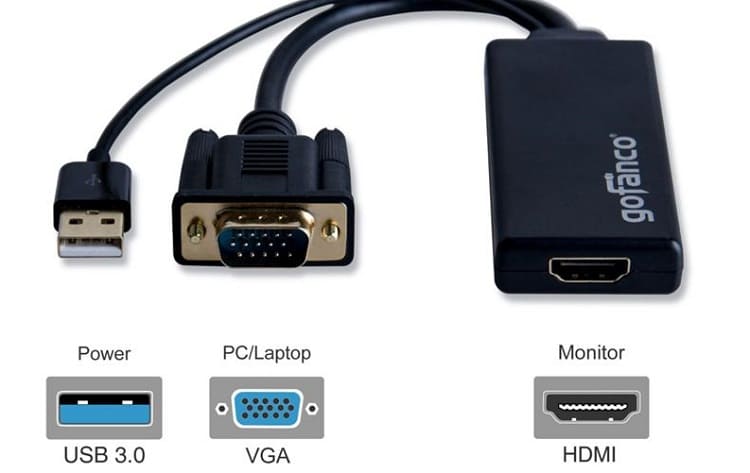
Также стоит отметить, что для вывода звука требуется дополнительный канал. Обычно разъем VGA подписан АНАЛОГОВЫМ RGB. Однако этот способ больше подходит для подключения к экрану телевизора компьютера и игр, чем современный планшет для конвертации видео.
Важно: внимательно посмотрите на порты на телевизоре и не слишком усердствуйте при подключении кабеля.
Как подключить планшет к телевизору без проводов
На планшете можно смотреть фильмы, слушать музыку и играть в игры. Как расширить его возможности. Синхронизируйте его со своим телевизором. Давайте разберемся, как подключить планшет к телевизору по беспроводной сети.
Способы подключения
Для подключения планшета к телевизору без кабеля доступны следующие варианты:
- Wi-Fi Direct и его производная от Miracast. Беспроводные технологии, транслирующие изображения по телевизору. Подробнее читайте в статье: «Подключите смартфон к телевизору»;
- Заявка производителей телевизоров и их аналогов.
Домашняя сеть Wi-Fi
Планшет и телевизор должны быть в одной сети.
Нет необходимости связывать приложения по модели телевизора. Каждая утилита также будет работать с другой моделью. Найдите приложения для подключения в Play Market.
Какие скачать программы
Примеры приложений:
- BubbleUPnP;
- iMediaShare;
- DLNA-сервер;
- AirWire;
- MediaServer.
Если программа не запускается, проверьте подключение к функции UPnP маршрутизатора (используется для упрощения управления устройствами в сети). Подробнее см. Инструкцию к роутеру.
Wi-Fi Direct
Самый простой способ настроить беспроводное соединение — использовать Wi-Fi Direct. Для его реализации в телевизоре должна быть соответствующая функция. На планшете должно быть установлено одно из приложений (в зависимости от модели телевизора):
- Пульт дистанционного управления для телевизора Panasonic;
- Пульт LG TV;
- Samsung SmartView;
- Sony TV SideView;
- Пульт дистанционного управления Toshiba;
- Philips MyRemote.
Затем вам нужно активировать опцию Direct, выполнив поиск в настройках планшета. Чаще всего приходится идти по пути: Настройки / Другое / Wi-Fi Direct или Сеть / Wi-Fi Direct.
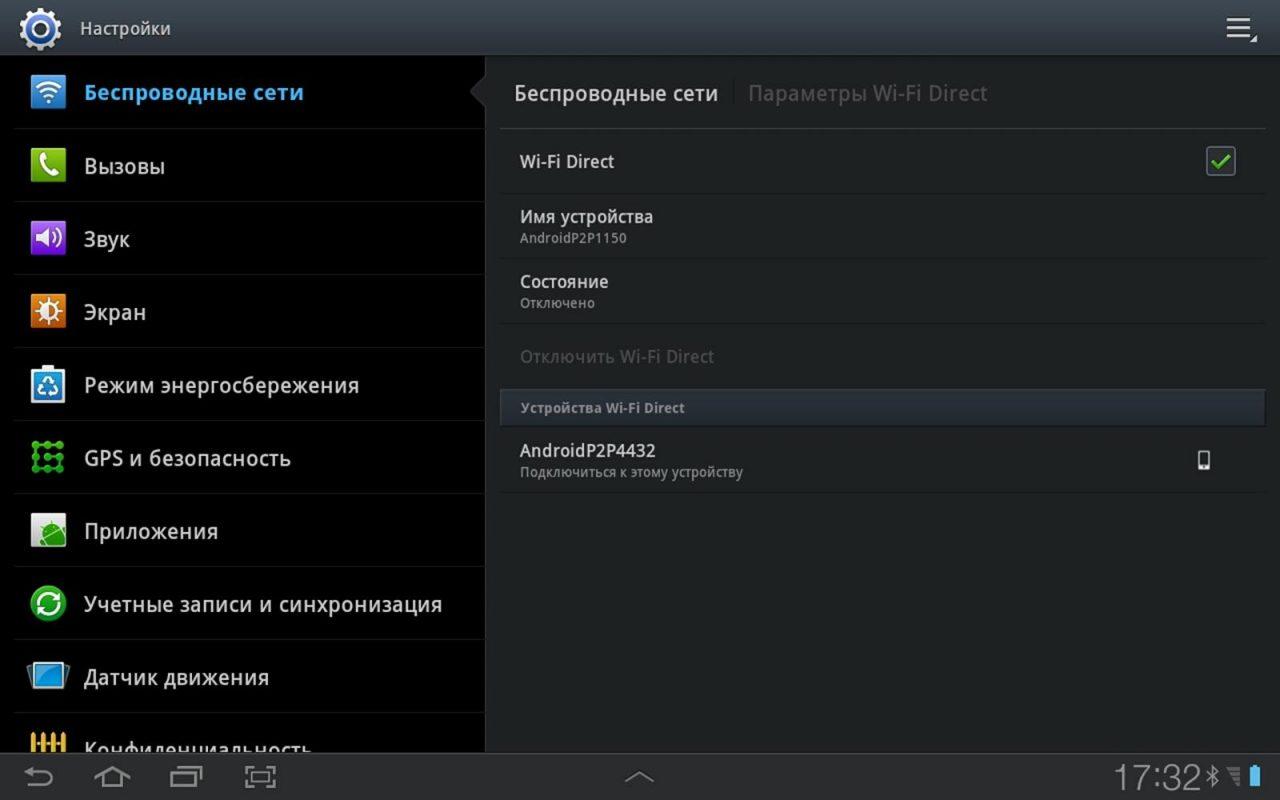
То же действие следует проделать и на телевизоре. Чтобы сэкономить время, проще найти способ включить эту функцию в руководстве по эксплуатации, так как путь может отличаться в зависимости от модели и производителя.
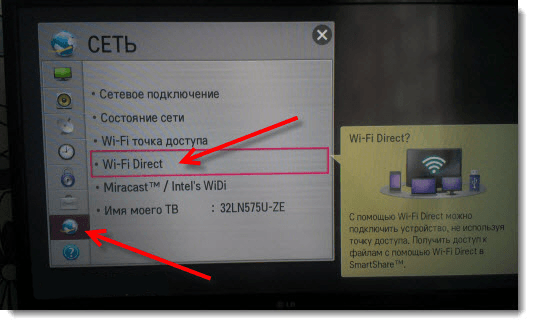
Когда на обоих устройствах включен Wi-Fi Direct, остается их синхронизировать. И для этого не нужно использовать роутер. После настройки необходимых модулей из системы на большом экране должно появиться сообщение об успешном подключении.
Остается только запустить приложение на мобильном гаджете и начать трансляцию. В Google Play можно найти десятки приложений этой категории. Все они различаются по функциональности и другим характеристикам.
Bluetooth и IrDA
Производители в основном используют технологию Bluetooth для передачи звука, хотя она также может отображать видео по телевизору. Для этого необходимо установить на планшет соответствующее приложение (найти его можно как в App Store, так и в Google Play). Однако качество передачи будет плохим. Другой недостаток — невозможность передачи видео в реальном времени по Bluetooth.
Из-за этих недостатков мало кто выбирает эту технологию для передачи изображения.
Что касается IrDA, то эта технология проиграла самому Bluetooth. Хотя нетрудно найти производителей, которые оснастили бы свои планшеты высокого класса этим стандартом. Инфракрасный порт и соответствующее приложение позволят превратить ваш планшет в пульт от телевизора с сенсорным дисплеем. Если вы синхронизируете его и через Wi-Fi Direct, вы получите хорошего помощника.

Airplay
Пользователи экосистемы Apple первыми оценили эту технологию. Поддерживается на планшетных планшетах под брендом iPad и других устройствах американской компании. Благодаря функции Airplay становится возможным отображать содержимое экрана планшета на телевизоре.
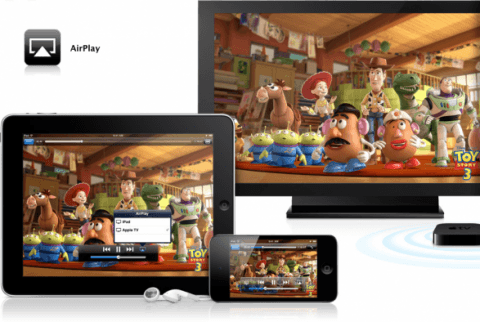
Режим зеркалирования можно настроить, если телевизор и планшет находятся в одной беспроводной сети. Если устройства совместимы, вы можете открыть панель управления iPad и увидеть другое окно. Это позволит вам начать передачу контента.
Не забывайте, что Airplay может работать только с моделями «яблочного» производителя. Поэтому помимо iPad вам потребуется приобрести приставку Apple TV.
Поклонники этой продукции будут только в восторге. К тому же передача данных происходит практически без задержек — это позволит транслировать различные флагманские игры и требовательные приложения.
Allshare
Те, кто не использует технологии Apple, могут подключить планшет Android к телевизору. Для этого разработчики Samsung предлагают программное обеспечение Allshare. Чтобы приложение могло транслировать, устройства должны быть подключены к одной беспроводной сети. Затем остается открыть Allshare на планшете (может быть, у него другое название Samsung Smart View). Вы можете бесплатно скачать его в Google Play.

В приложении есть встроенный файловый менеджер. После синхронизации устройств остается только переключиться на него и изображение будет перенесено. Затем вы можете просматривать файлы на планшете с помощью пульта ДУ телевизора. Что интересно, особой популярности программа не получила. Его низкий спрос объясняется отсутствием поддержки зеркалирования. То есть запускать можно только ранее сохраненные файлы. Невозможно воспроизвести онлайн-видео.
Как подключиться
Включите телевизор, установите на планшет одну из рассмотренных выше программ. Он найдет телевизор. Управляйте телевизором с планшета. Давайте посмотрим на пример программы Media Server.
Запускаем утилиту:
Укажите, что транслировать по ТВ:
Из приложения отправьте файл на просмотр. На телевизоре подтвердите воспроизведение.
YouTube
Запустите приложение YouTube на планшете. Когда телевизор отображается в локальной сети, перенаправьте видео на него.
Приставка Google Chromecast
Пожалуйста, приобретите это устройство отдельно.
Подключите его к телевизору по HDMI. Выполните последовательность этих шагов:
- Убедитесь, что устройства подключены к одной сети;
- Запустите приложение. Поставляется с насадкой. Нажмите «Пуск» — «Настроить»;
- Войдите в свою учетную запись Google;
- Подождите, пока утилита найдет телевизор, нажмите кнопку «Далее»;
- Код появляется на телевизоре. Добавьте его в приложение.
Технология Miracast: что это такое и как ей пользоваться
Миракаст — это тип соединения для потоковой передачи видео. То есть видеосигнал просто передается без необходимости отправлять файлы и сохранять их на принимающем устройстве. Качество изображения может доходить до Full HD 1080p. Кроме того, передается объемный звук 5.1. И все это — беспроводная связь и роутер. Подключение осуществляется с помощью простого оператора.

Одна из самых крутых особенностей заключается в том, что технология не имеет значения, какой видеопоток транслировать. Вы можете передавать видео, закодированные с помощью любого кодека, упакованные в любом формате, даже защищенные от записи.
Как подключить WiFi для Miracast: требования системы
Как ни странно, здесь не требуется Wi-Fi. Используется другая технология: WiFi Direct. Важно только то, что поддержка Miracast должна быть как на принимающем устройстве (телевизоре), так и на передатчике (компьютере, смартфоне и т.д.). В настоящее время это несложно:
- Эта технология используется в большинстве современных смарт-телевизоров. Если его там нет, вы можете купить переходник для подключения к порту HDMI. Это выглядит примерно так, как на фото ниже.
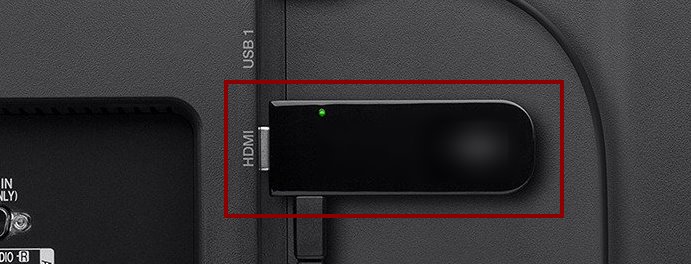
- Со стороны компьютера технологическая поддержка зависит от операционной системы. Начиная с Windows 8.1 он интегрирован в операционную систему. Для Win 7 это возможно только для компьютеров с определенными системными требованиями и требует установки дополнительного программного обеспечения. Если у вас есть ПК с этой операционной системой, мы рекомендуем вам попробовать, а затем прочитать наши инструкции по использованию Miracast в Windows 7. Это поможет вам избежать многих ошибок.
- Функция Miracast в телефоне и смартфоне интегрирована, начиная с Android 4.2. Продукты Apple не поддерживают эту технологию, заменив ее своим аналогом без Wi-Fi Direct.
Нюансы подключения, если оба гаджета одной марки
Некоторые компании, чтобы облегчить связь между устройствами одной марки, создают собственные технологии.
Samsung
Компания внедряет технологию Screen Mirroring в своих гаджетах. Он позволяет подключать оба гаджета по беспроводной сети. Убедитесь, что оба ваших устройства поддерживают эту технологию.
Он есть только у телевизоров серий N, M, Q, LS, K, J, F и планшетов Galaxy.
Для синхронизации устройств вам необходимо:
- Нажмите кнопку «Источник» на пульте ДУ телевизора и выберите «Дублирование экрана» из представленных источников».
- Подойдите к планшету и откройте панель быстрых настроек. На открывшейся вкладке проведите пальцем вправо.
- В появившемся окне нажмите «Smart View». Начнется поиск устройств.
- После отображения списка устройств выберите телевизор по названию модели.
Когда планшет подключается к телевизору, автоматически запускается зеркальное отображение изображения.
Подключение смартфона к телевизору Самсунг также описано в следующем видео (планшет подключается аналогично):
LG
У LG есть технология Screen Share, которая позволяет передавать изображения с планшета на телевизор в высоком разрешении. Он поддерживается всеми относительно новыми моделями.
Способ подключения:
1. Нажмите кнопку «Домой» на пульте дистанционного управления.
2. В списке, который появляется на экране телевизора, щелкните «Совместное использование экрана».
3. Заходим в планшет и в настройках выбираем «Miracast» / «AllShare Cast». Начнется поиск устройств.
4. После просмотра доступных для подключения устройств выберите модель телевизора.
Если планшетный ПК отображается на экране телевизора в перевернутом виде, включите функцию горизонтального отображения экрана.
Варианты подключения планшета к старым моделям ТВ
Телевизоры, выпущенные до 2000 года, не поддерживают подключение через более популярный интерфейс HDMI, главным образом потому, что у них нет возможности подключения через Wi-Fi.
Как подключить планшет к старому телевизору:
- Через «тюльпан». Этот вариант также подходит для моделей ЭЛТ. Белый штекер передает левый аудиосигнал и монофонический сигнал, красный — правый аудиосигнал, а желтый — видеосигнал. Заглушки вставляются в соответствующие цветные порты.
Если на вашем планшете нет разъема RCA, приобретите преобразователь сигнала HDMI в RCA. Преобразуйте цифровой сигнал в аналоговый. Адаптер имеет два разъема. HDMI здесь необходим для подключения к планшету и подключения штекеров кабеля к телевизору. Выберите источник сигнала на пульте ДУ — у него есть отдельная кнопка. - Через микро-USB. Воспроизведите загруженный контент на устройстве на телевизоре. Здесь невозможно потоковое видео. Для подключения используйте кабель micro USB. Обычно они идут в комплекте со всеми таблетками.
После подключения устройств заходим в настройки планшета. Там выбираем источник сигнала. Телевизор «увидит» планшет как флешку. Затем откройте папку и воспроизведите видео.
Как работает Miracast
Многие удивляются, что способы подключения WiFi и Miracast совершенно разные. Wi-Fi — это централизованная сеть, подключенная к маршрутизатору. Это маршрутизатор, транслирующий сигнал, через который устройства подключаются к Интернету и друг к другу. Но Miracast работает не так. Здесь используется WiFi Direct — два гаджета подключаются напрямую, как по кабелю. Это быстро, доступно и надежно.
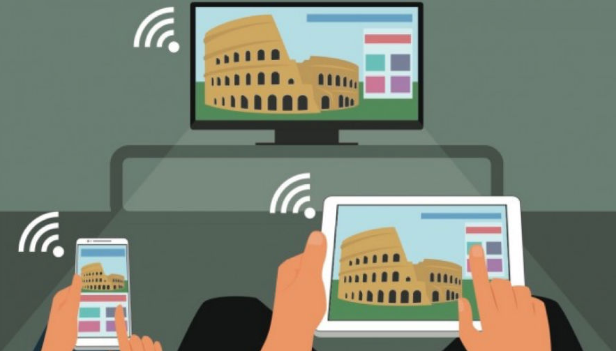
Как только я узнал о технологиях, это изменило мое отношение к видео и музыке. Он позволяет создать медиацентр для всего дома, транслировать один и тот же поток на разные экраны и устройства. При этом устанавливать приложение для Миракаст не нужно, за исключением компьютеров с Windows 7 и определенными требованиями. Что касается смартфонов, в Google Play Store есть отдельные функции, которые упрощают подключение или содержат дополнительные функции. Но каждая программа с Mirakast использует базовый функционал операционной системы Android.
Настройка Miracast
Как и сама технология, настройка Miracast проста и интуитивно понятна. Все, что вам нужно, это подключить поддерживаемые устройства.
- На телевизоре должны быть включены функции Screen Mirroring, Miracast или WiDi. Может и не быть такой настройки. Так что, вероятно, он включен по умолчанию.
- Подключение Miracast для Windows 10 и 8.1 на ноутбуке настраивается с помощью Win + P. Вам нужно выбрать надпись внизу: «Подключиться к беспроводному дисплею».
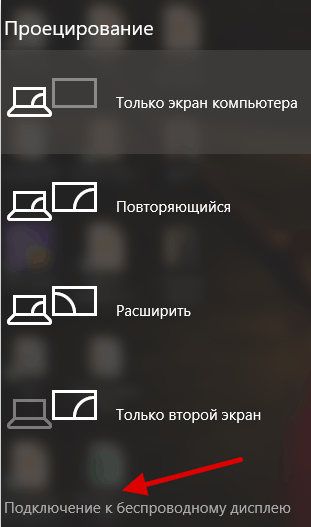
Вы также можете использовать пункт «Устройства» в настройках для добавления нового беспроводного оборудования. ПК выполнит поиск, после чего вы сможете подключиться к устройству.
- Для Windows 7 перед настройкой Mirakast необходимо загрузить и установить программу Intel WiDi. Далее: следуйте инструкциям в его окне. Чаще всего нужно просто выбрать монитор и подключиться к нему. Однако этот метод подходит только для ПК, отвечающих определенным системным требованиям.
- Способ включения Miracast на вашем телефоне также прост: в настройках вам нужно найти «Подключения» и выбрать «Screen Mirroring» или аналогичную функцию в названии. После его запуска нужно выбрать название телевизора.
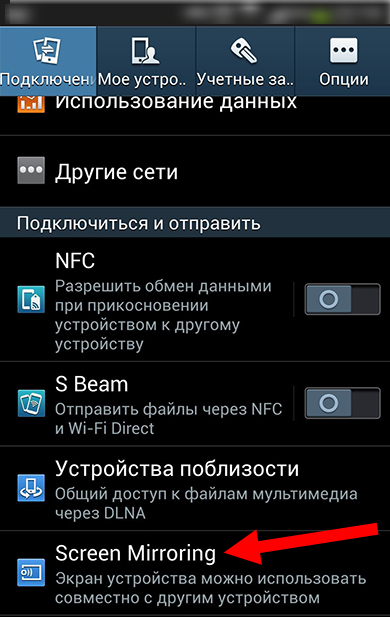
Телевизор
Возьмем, к примеру, телекомпанию Philips. Владелец нажимает кнопку «Системные настройки» на пульте дистанционного управления. Переходим во вкладку «Сеть», в раздел «Miracast». Установите для триггера значение «Вкл». 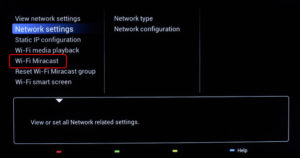
Включаем Miracast на мобильном устройстве, ждем окончания синхронизации.
Windows
Компьютеры под управлением операционных систем Windows имеют встроенную функцию, параметры которой необходимо настраивать.
- Переходим в «Панель управления», раздел «Устройства», пункт «Подключенные устройства».
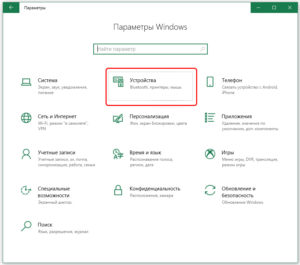
- Нажмите кнопку «Добавить», выберите из списка обнаруженных ТВ-устройств для подключения к нему. Сопряжение устройств займет 2-3 минуты.
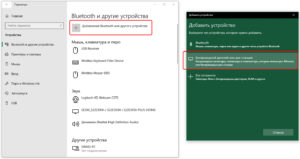
- Если изображение не появляется на экране телевизора, делаем ручную настройку. Нажимаем комбинацию клавиш «Win + P», выбираем пункт «Подключиться к беспроводному дисплею»
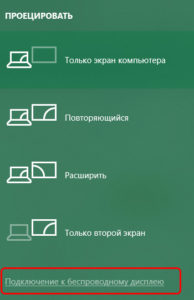
- Вручную введите название телевизора, подтвердите изменения.
Android
Продукты платформы Android связаны следующим образом. Активируем Wi-Fi, переходим в раздел «Другое». Согласно списку доступных опций активируйте пункт «Воспроизвести в». 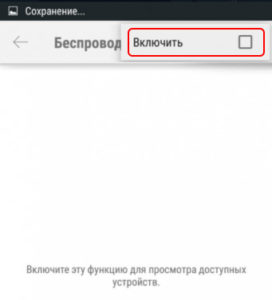
Сервис запускает автоматический поиск доступных телевизоров и отображает список результатов. Пользователь выбирает телевизор, нажимает «Синхронизировать». 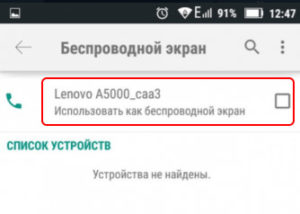
Важно! Смартфон и телевизор должны быть подключены к одной беспроводной сети.
iOS
Мобильные устройства Apple не могут подключиться к телевизору через Mirakast — производитель не работает с технологией. Для поддержки подключения к телевизору по Wi-Fi производитель разработал собственное решение AirPlay. Он доступен в верхнем меню: проведите по экрану снизу вверх.
Плюсы и минусы Miracast
Как и любое другое решение, технология Miracast имеет как преимущества, так и недостатки. Ниже мы опишем некоторые из самых важных.
Преимущества:
- Технология Miracast позволяет организовать передачу видеоизображений с помощью беспроводной сети популярного стандарта IEEE 802.11n;
- Miracast обеспечивает стабильное изображение без рассинхронизации и задержек;
- Miracast работает без использования маршрутизатора Wi-Fi, что значительно расширяет возможности этой технологии;
- Передаваемое изображение защищено от доступа третьих лиц с помощью технологии WPA2;
- Технология работает на основе Wi-Fi, поэтому ее использование существенно не увеличивает расход батареи;
- Miracast упрощает обнаружение и подключение устройств, передающих и получающих изображения;
- Технология является стандартом, одобренным Wi-Fi Alliance;
- Miracast поддерживает DRM и 3D-контент;
Недостатки:
- Различные устройства с поддержкой Miracast часто имеют проблемы совместимости;
- Miracast в настоящее время не поддерживает высокие разрешения (в текущей версии максимальное значение составляет 1920 × 1200 пикселей);
- Для передачи видео используется собственный кодек H.264;
Аналоги Miracast
У технологии Miracast есть несколько аналогов, что также позволяет передавать видеоизображения с мобильных устройств на телевизоры и мониторы без кабелей. Вот некоторые из них:
- AirPlay — стандарт беспроводной передачи видео от Apple;
- WiDi — стандарт беспроводной передачи видео Intel (начиная с версии 3.5 совместим с Miracast);
- Google Cast — это технология беспроводной передачи видео от Google;
Возможные проблемы и их решения
Miracast — довольно молодая технология, появившаяся в 2012 году. Она постоянно совершенствуется. Однако это означает, что остается вероятность проблем во время его эксплуатации. Кратко опишу возможные трудности и способы их решения:
- Проверьте, активирована ли ссылка на телевизоре. Это тривиальное решение, но оно помогает во многих случаях. С него стоит начать проверку, если технологи не заводятся.
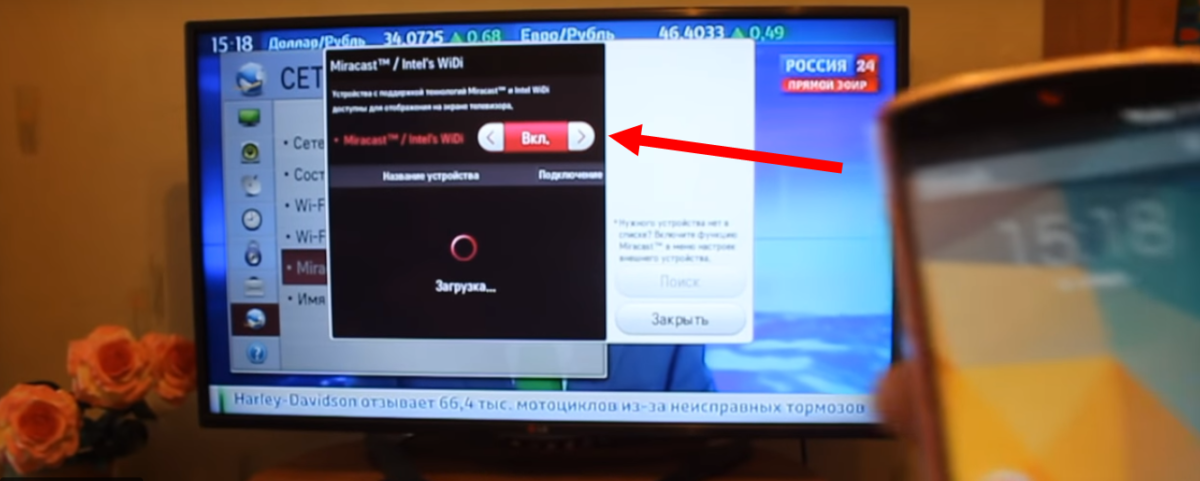
- Miracast не удалось подключиться. В таком случае перезагрузите компьютер и выключите телевизор на пару минут. Часто соединение устанавливается не с первого раза. Попробуйте сократить расстояние между устройствами. Еще один способ решить проблему — обновить драйверы адаптера Wi-Fi и видеокарты. В некоторых случаях помогает отключение одной из видеокарт в диспетчере устройств.
- Миракаст тормозит. Всегда есть некоторая задержка в передаче изображения, но она может увеличиться, если в радиомодулях возникнут дальнейшие радиопомехи или сбой. Попробуйте уменьшить расстояние между устройствами, установите новые драйверы.
- Если Miracast не подключен, устройство может не поддерживать эту технологию. Вам необходимо установить внешний адаптер в порт HDMI или использовать кабель.

Теперь, когда вы знаете технологию Miracast, что это такое и как ее использовать, у вас большие перспективы. Например, я купил внешний адаптер и беру его с собой в поездку. Таким образом, я могу передавать изображение со своего телефона на любой телевизор по беспроводной сети. Отпадает необходимость в флешках, ПК и роутерах. Mirakast превращает ваш телефон в карманное мультимедийное устройство, а ваш компьютер в домашний мультимедийный центр.
